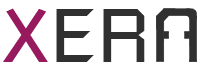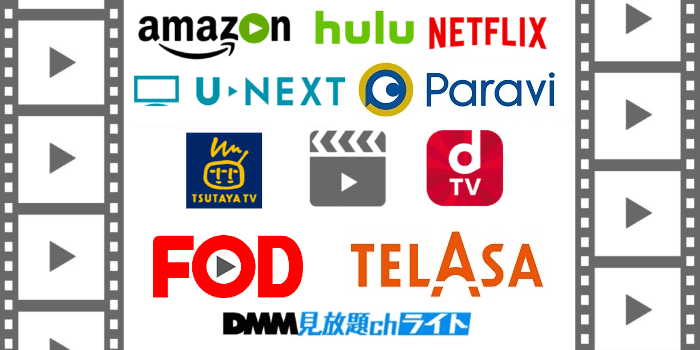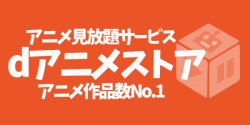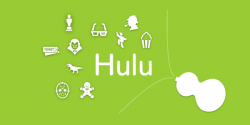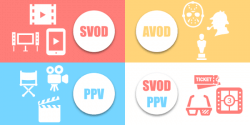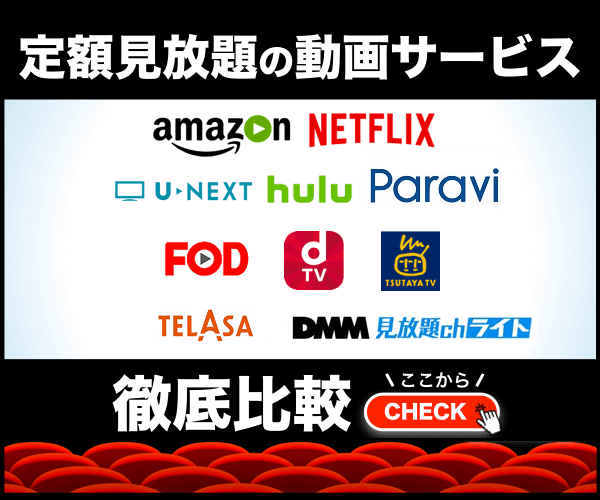動画配信サービス「U-NEXT」を使わなくなった方のために、この記事ではユーネクストの解約・退会方法を実際の画像付きで解説していきます。
- U-NEXTのトライアル期間が終わったので解約したい…
- 解約・退会は電話でもできるの?
- ユーネクストを解約したはずなのにまだログインできるぞ!アカウントを完全に削除する方法はないの?
- 四の五の言わずにU-ネクストの解約・退会の手続き方法を教えろ!
という方は是非参考にして下さい。
U-NEXTの「解約」と「退会」は別物!
紛らわしいですが、U-NEXTには「解約」と「退会」の2ステップがあります。
- 「解約」:有料会員の解約。アカウントと個人情報は残る。ログイン可能。
- 「退会」:ユーネクストのアカウントと個人情報を削除。ログイン不可。
U-NEXTを解約をしただけでは、U-NEXTのアカウントは消えずに残ります。なので、ネット上では「(アカウントが残って)U-NEXTが退会できない」「ユーネクストを退会したのになんでまだログインできるの!?」という評判も見受けられます。
この記事では、ユーネクストの解約の仕方だけではなく、退会の仕方(アカウントの削除方法)も合わせてお伝えします。
ユーネクストの解約方法は「オンラインで行う」「電話する」の2つの手段があります。オンラインで解約したい場合は、公式サイトから登録したか、Amazonのデバイスから登録したかによって、解約手続きが変わります。この記事では別々に解約の仕方を解説していきます。
退会はオンラインのみから可能です。4ステップで簡単に退会できます。ちなみに電話では退会できません。
U-NEXTの解約方法7ステップ【公式サイトから登録した場合】
公式サイトからU-NEXTを登録した人の解約方法は以下の通りです。記事内の解約手順はPCの画像になっていますが、スマホの解約手順も同様です。
解約の途中の画面では色々な情報が表示されますが、手順自体はシンプルなので、冷静に進めていけばスムーズに解約できます。
1. U-NEXTのログイン画面でID・パスワードを入力▼
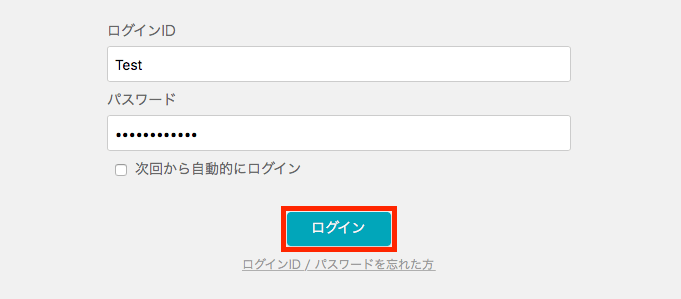
2. ログインしたら左側にあるメニューを一番下までスクロールし[設定・サポート]をクリック▼
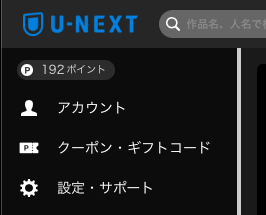
3. お客様サポートから[契約内容の確認・変更]をクリック▼
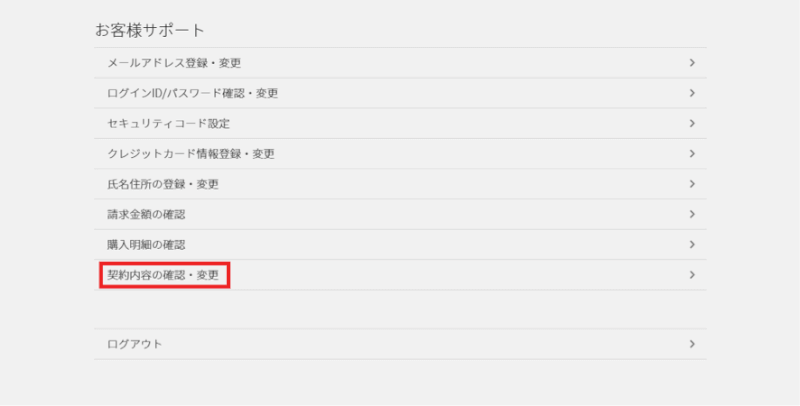
3. ご利用中のサービス→お手続きの[解約はこちら]をクリック▼
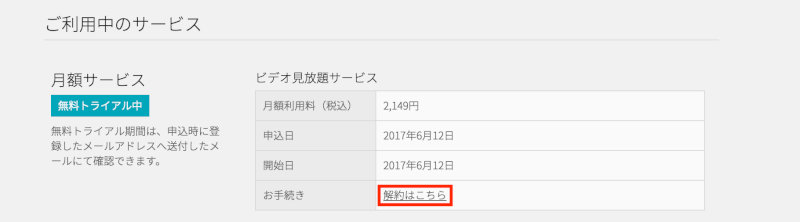
4. 無料体験期間の場合は、「何月何日までは無料で楽しめます!」というページを下にスクロールして、[次へ]をクリック▼
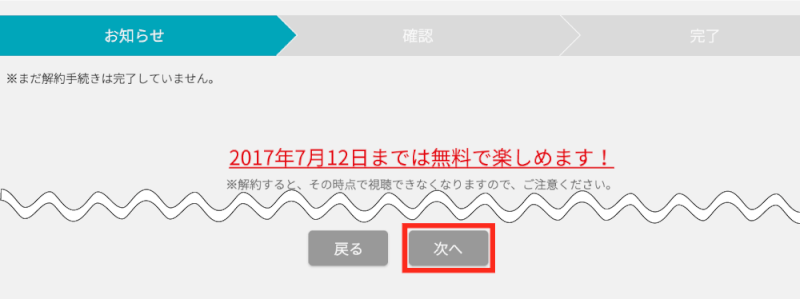
5.チケットの割引情報が出てきますが、気にせず[次へ]をクリック▼
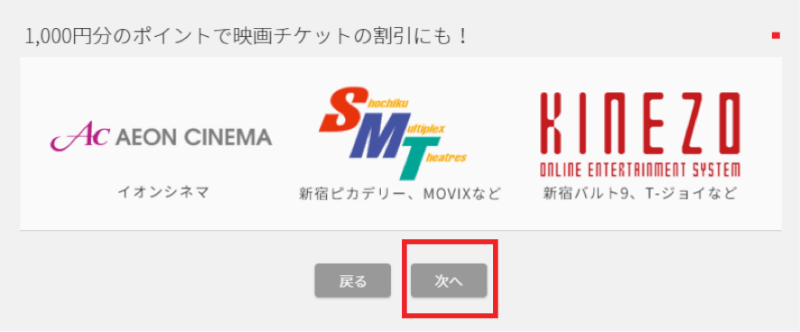
6. 最後まで進むとアンケートが表示されるので回答し、[同意する]にチェックをつけ[解約する]をクリック▼

アンケートに答えないと解約できないので、早く解約をしたい人にとって不親切な仕様です。
7. 以下の画面が表示されたら、解約完了です▼
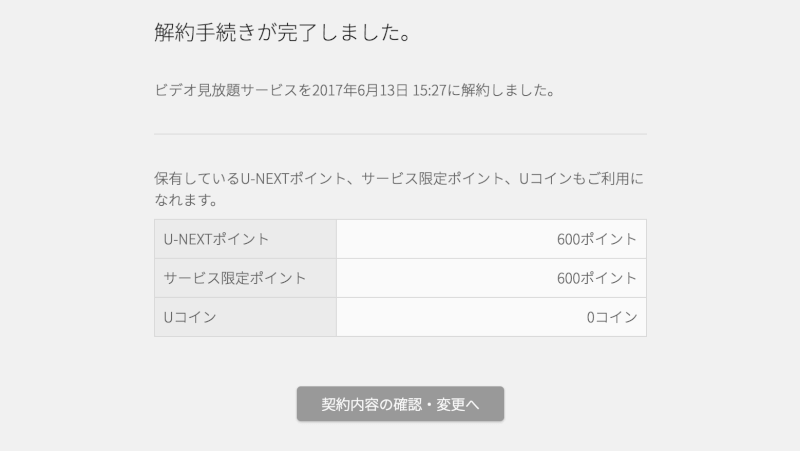
U-NEXTの解約方法7ステップ【Amazon Fire TV / Stickから登録した場合】
U-NEXTをAmazon Fire TV / Stickから登録した人は、以下の手順で解約できます。残念ながら、僕はAmazon Fire TV / Stickから契約をしていないので、途中までの手順だけお伝えします。
1. Amazonの公式ページへ行き、[サインイン]をクリック▼
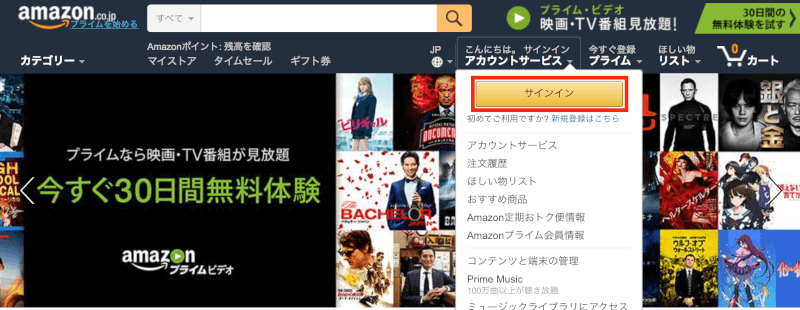
2. ログインしたら[アカウントサービス]をクリック▼
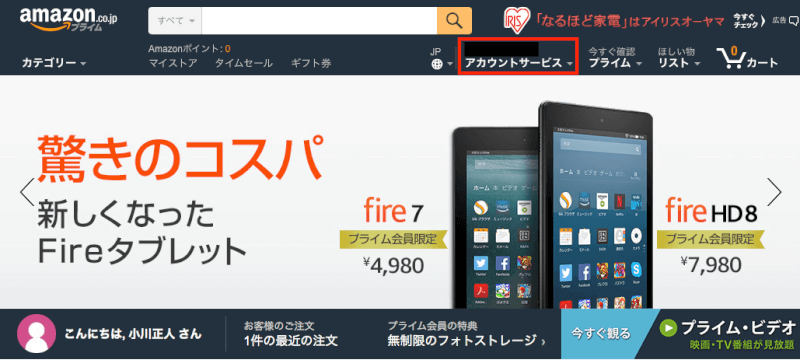
3. デジタルコンテンツとディバイスから[アプリライブラリと端末の管理]をクリック▼

4. 画面が変わったら、左メニューから[定期購読]をクリック▼
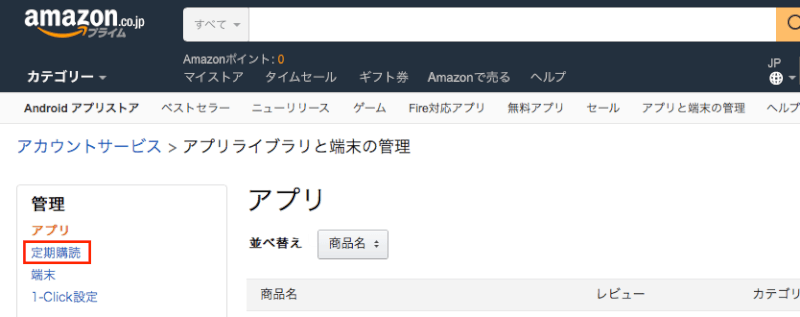
※ここからは、公式ページの情報を元に書かせていただきます。
5. 定期購読一覧内の[U-NEXT]から[アクション]をクリック
6. 最後に[自動更新をオフにする]をクリックすれば解約完了です。
ユーネクストを電話で解約する方法
ユーネクストは電話でも解約できます。カスタマーセンターの電話番号は以下の通りです。
オペレーターに繋がった後は、「解約したい」と伝えて、その後の指示に従えば、ユーネクストの解約は完了です。
※現在コロナの影響により電話対応サポートは縮小しているようです。代わりにオンラインのヘルプセンターを充実させているようなので、下記お問合せページ、ヘルプセンターを活用しましょう。
ユーネクストを退会(アカウントを完全に削除)する方法4ステップ
ユーネクストのサービスの解約手続きが完了しても、アカウントは残ります。アカウントが残ることで、視聴履歴やポイントが残ったり、もう一度使いたい時に再登録の必要が無かったり、有料会員への登録手順が減るというメリットがあります。
ただ、アカウントには、自分の名前やクレジットカード情報が残ったままになっているので、中には気持ち悪かったり不快に感じる方も多いでしょう。
ネット上では「ユーネクストのアカウントは消せない」と言われています。しかし「本当に消せないのか」と気になったので、公式サイトから問合わせてみました。
すると、アカウントを完全に消す方法を教えてくれました▼
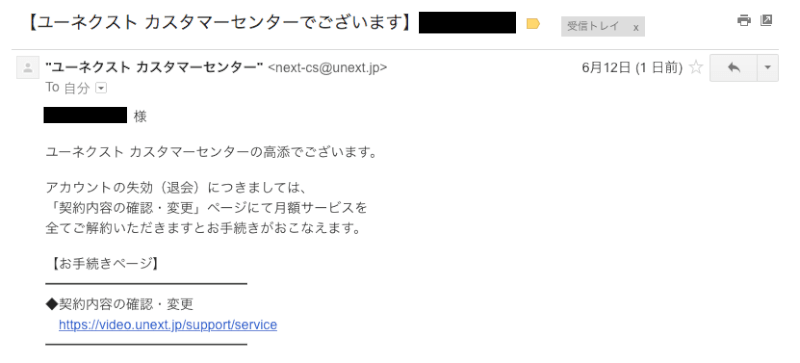
やり方さえ分かれば、4ステップでアカウントを完全に削除(退会)できます。画像と共に退会の仕方を説明して行きます。
1. 契約内容の確認・変更のページへ行き[こちら]をクリック▼
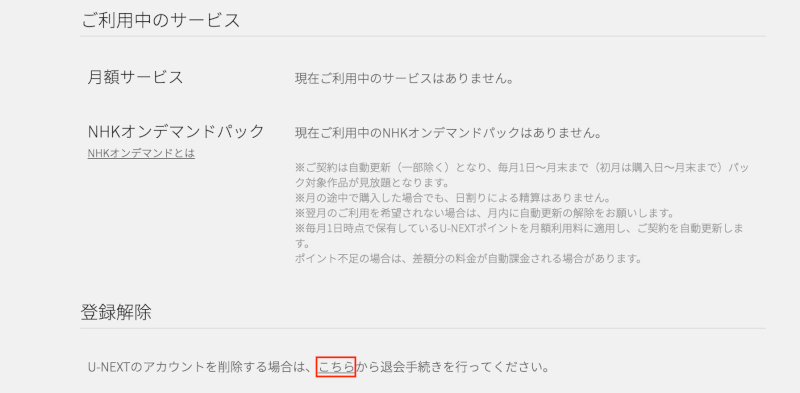
2. 退会時の注意事項というページに行くので、4つの[チェックボックス]にチェックを入れて、[退会する]をクリック▼
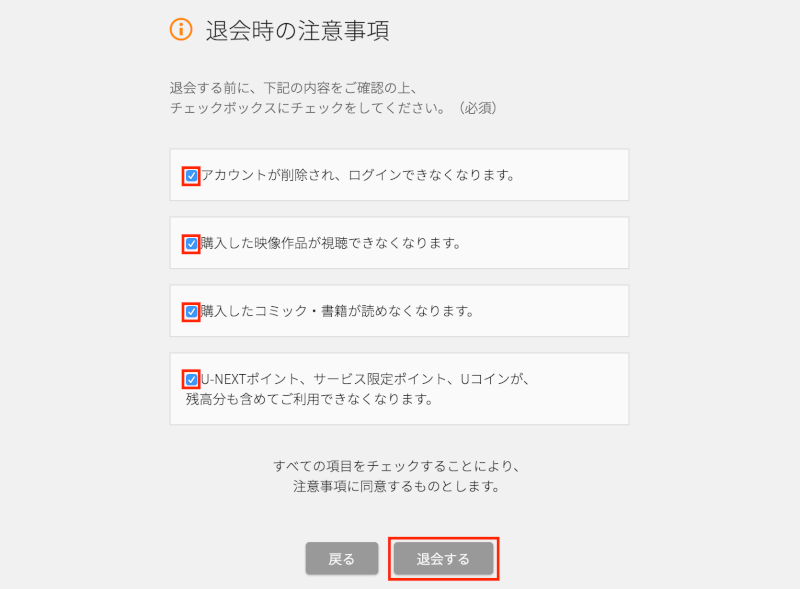
3. 退会の確認が出てくるので、[はい]をクリック▼
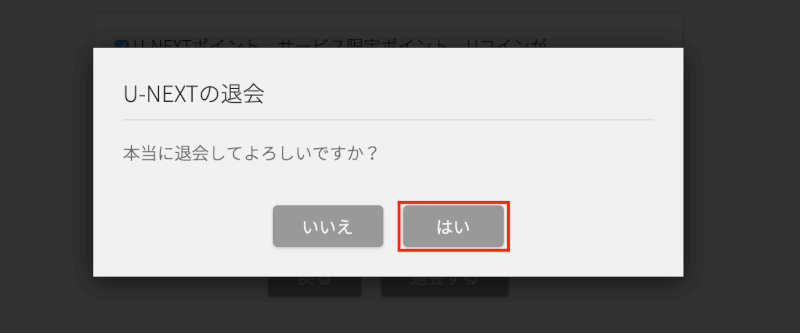
4. 「退会手続きが完了しました」と表示されたら、アカウントの削除は完了です▼
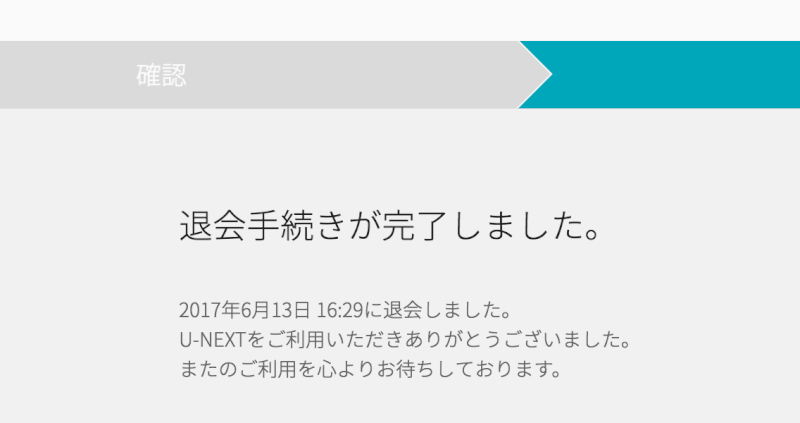
試しにログインしてみましたが、ログインはできませんでした▼
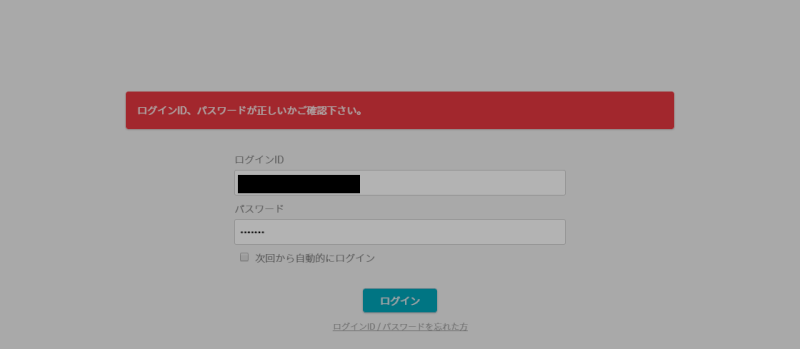
ちゃんとアカウントが削除されているようです。
U-NEXTの解約について覚えておきたいこと4つ
U-NEXTの解約について、以下の4つのことは覚えておきましょう。
U-ネクストはアプリから解約できない
U-ネクストはスマホのアプリからは解約できません。他社の動画配信サービスはスマホアプリから解約できるところが多いため、ユーネクストは「解約しづらい」と感じました。
解約したらスグに使えなくなる
U-NEXTで、解約が完了すると次の瞬間からサービスを使えなくなるので、注意が必要です。
残りの利用可能期間とも相談しながら、キリの良いところで解約をすることをオススメします。
アカウントが残っていれば、解約してもポイントが使える
U-NEXTを契約していると、有料作品の購入や劇場チケットの購入割引に使えるポイントがもらえます。
U-NEXTのアカウントを削除(退会)していない場合は、解約後でも貯めたポイントを使えます▼
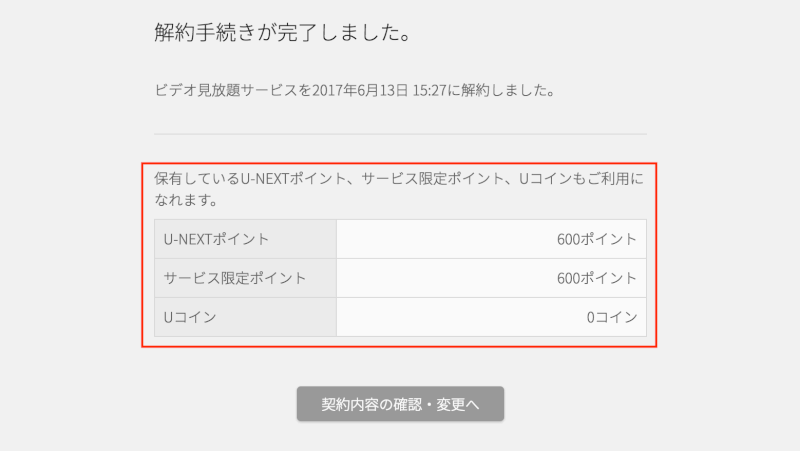
ポイントの有効期限は付与日から45日間なので、有効期限内に使うようにしましょう。
U-NEXTを解約しても違約金はかからない
U-NEXTを解約したら違約金がかかるの?と疑問の方もいると思いますが、ご安心ください。動画配信サービス「U-NEXT」を解約しても、退会しても違約金は一切かかりません。
ネット上では「ユーネクストの解約には違約金がかかる」との声も見受けられますが、それは、光回線サービス「U-NEXT光」とごっちゃになっているのでしょう。
動画配信サービスの「U-NEXT」はトライアル期間中だろうが、有料契約していようが、解約時には一切、解約料金はかかりません。
やり方が分かれば5分で解約できる
この記事ではU-ネクストの解約・退会の手続き方法をまとめました。U-NEXTの解約はシンプルな操作で5分で解約できます。途中に解約を呼び止めるような案内は表示されますが、手軽に解約できるので、良心的だと思いました。
U-NEXTを退会してアカウント情報が消えると、ポイントが利用できなくなったり、作品の視聴履歴が消えたりします。しかし、「サービスを解約するだけじゃなく、個人情報もきっちり消したい」という人は、しっかりと「退会」もして、アカウント情報を消し、スッキリしちゃいましょう。
まだU-NEXTを解約・退会しようか迷ってる方はこちらも読んでみてくださいね。U-NEXTの新たな魅力が見つかるかもしれません。
また、U-NEXTのポイントバックプログラムを利用すれば実質的に月額料金をお得にできるかもしれません。
U-NEXTは雑誌も読み放題って知ってました?詳しくはこちらを見てみて下さい。
なお「他の動画配信サービスを試したい」という方は、以下の記事を参考にしてください。